番外編 〜Linux MINT (リナックス ミント)〜
2025年10月、いよいよ Windows10 のサポートが切れてしまう!! どげんかせんといかん!!
新しいWindos11のパソコンは、DELLでも6万円台ほどもする!! どうする!?
ほんと、何か月も最適解を求めて・・・ずっと考えてました・・・時々思い出しては♪
考えた方法は、
・新しWindows11のパソコンを買う!!
DELLでも最安は6万円台!!
最近、はやり始めたMiniPC、性能は今使ってるパソコン(13年前に買ったCorei7)よりもやや低い程度で、2〜3万で買
える!!
これは候補のひとつに♪
・中古のパソコンを買う!!
やっぱり売るほうもプロ・・・外見による違いもありますが、発売時期で基盤の残り寿命を考えると、だいたい理にかなってる・・・
そんな中で、PCWrapは中古でありながら3年もの保証期間があるとか・・・これならば、中古を買い続けるのもありかも♪
こちらも2〜3万円で、Windows11のパソコンが手に入る♪
これも候補のひとつに♪
ここで、上の候補、どちらも損はないでしょう♪ ただ!!!
まだまだ動いているパソコンがあるのに、別のパソコンを買う!? あまりにも違和感・・・ありえない♪ で♪
Windows10のサポートが切れたあとどうするか、と言う情報がネットにあふれる中で、Linux(リナックス)にと言う記事が
多い♪
Linuxは20代の頃に使った事があるので、これは興味津々に♪
さてさて・・・Linuxを使って見たいけど今のLinuxはどんなものか・・・今やってる作業がLinuxでもできるのか!?
さらに、1台しかないパソコンにいきなりLinuxを上書きインストールするのは危険なので、使い続けるかどうかの検証段階では、
WindowsもLinuxも両方使える状態にしたかったのです。
そこで、まずすぐに思い付いたデュアルブートは、20代の頃に当時のWindowsとLinux(RedHat)でやった事があった
のですが、トラブってどちらも起動出来なくなる可能性があるから危険・・・そんな記事をあちこちで目撃したので尻込みし・・・さらに
調べ♪
最終的に、最近よく使われる外付けSSDにLinuxをインストールすると手軽にLinuxも使えるうえに動作も早くて実用的とあっ
たので決定♪
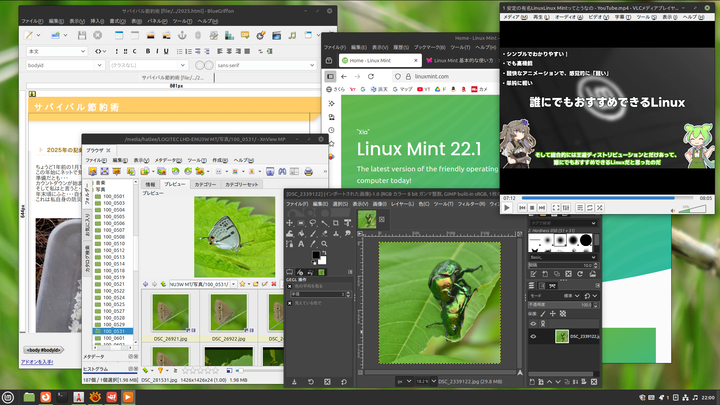
前置きが少々長くなってしまいましたが、ここでは!!
Windows10のパソコン1台と500GB以上の外付けSSD1個(Linux用)、4GB以上のUSBメモリ(インストール
用)を使い、
(Linux Mintのインストールは4GBのUSBメモリで大丈夫ですが、Linux ubuntuでは8GB必要です。)
・今まで通り普通に電源を入れるとWindowsが起動♪
・外付けSSDを接続してから電源を入れるとLinuxマシンになる♪
(もちろん、外付けSSDを外して電源を入れれば、またWindowsが起動します♪)
と言う環境を作る覚え書きです♪
ちなみに、この記事は、2025年6月に作成した記事です。
(↑初回の記事です。以後、追加してます・・・)
○LINUX MINT 22.1のインストール
・Linux Mint 公式ページからISOイメージをダウンロードする。
https://linuxmint.com/ の画面上部“Download”より次のページにすすむと、Mintの各エディ
ションがあるので、お好みのものを選びます。私は、“Cinnamon Edition(シナモンエディション)”を選択。
次の画面で、どこからダウンロードするか選べるので、日本のサイトからダウンロードしました。
※ここで余談・・・以前、ISOイメージが改変された事があったようで、不安な時は、正規版のISOイメージかどうかを調べる手
段が同じページにあります。試しにチェックしてみたら、もちろん問題無しでした♪
少々手間なので気になる方はどうぞ♪ 調べる方法も検索すると出てくるのでそちらで♪
・ダウンロードした Linux Mint のISOイメージをUSBメモリ(4GB以上)に書き込む。
私はbalenaEtcherを使いました。
公式サイト(https://etcher.balena.io/)からWindows版をダウンロードします。
左から順に“flash from file”でISOイメージを選択。
次に“Select target”でインストールするSSDを指定。
最後に“Flash!”で書き込み♪
※管理者権限(マウス右クリックのプルダウンメニューから選択)で実行しないとエラーになります♪
・ISOを書き込んだUSBと、OSを入れる外付けSSD(128GB以上)をPCに挿入する。
このとき、インストールしない外付けHDや内蔵HDなど、既存のドライブは外しておく。
↑どのホームページでもこんな書き方してるけど、ちゃんど選べば間違いない!!と思ったのですが、
それでも念のために外してインストールを始めたら・・・選択画面を見落としたのか!?
インストールが始まってる!! もし接続したままだったらと思うと・・・恐!!
やっぱりインストールされたくないドライブは物理的に外しておいた方が無難です♪
・BIOSを起動(私はDELキー、他にはF2などなど・・・メーカーにより違うんです)し、BOOTさせる順をUSBメモリを優
先にしておく。
・USBから起動できたら画面の指示に従ってLinux Mintを外付けSSDへインストールする。
“Start Linux Mint”、日本語選択、キーボードはjapanese、無線LAN(私は有線)はパス、
コーデックはインストール、“ディスクを削除してLinux Mintをインストール”、
タイムゾーンは日本を確実に場所指定、ログイン情報を設定したらインストールできます。
〇ようこそ画面が表示されたら
・ドライバーマネージャーで必要なドライバーを追加。
・アップデートマネージャーで各種ソフトのアップデートを実施。
この時、近くのローカルミラー(日本)に切り替えると良いとの情報がありますが、
スピード優先で、ICSCoEに変更したらアップデートの件数が少なくなるなどの現象があったとか、
日本のサーバーでは安定性が低く、OS自体が不良になったので米国が良いとの情報もありました。
・ファイアウォールで、”Status(ステータス)”をクリックして起動しておく。
○まずは日本語設定
システム設定−入力方式
日本語選択−インストールボタン押下
インストールが終わったら、メニュー上部の入力方式フレームワークで"Fcitx”を選択
ログアウトしてログインしなおせば完了。
まずは、ここまで♪
ここでちょっと横道へ♪
この後、いろいろなソフトのインストールなどなどを行うにあたって、各種操作や、端末(ターミナル)を使う事もあるかと思います♪
その辺りに関連する事を♪
恐らく一番やるのが、ネットで見つけたコマンドをわざわざ手入力するのが面倒で・・・Windowsであれば、CTRL+Cでコ
ピー、CTRL+Vで貼り付けしたくなると思います。WindowsテイストのMINTならばとやって見ても、やっぱりダメか・・・
調べたら、普通にファイル操作やテキストなどはそのままWindowsと同じでOKなんです♪
ただ、端末上だけは、CTRL+SHIFT+Cでコピー、CTRL+SHIFT+Vでペーストと、SHIFTを追加して操作すれば出
来ました♪
ついでにその他、日本語入力は、Windowsと同じで全角/半角キー、エクスプローラーもウィンドウズキー+Eです。
ちなみに、WindowsではWindowsキーと呼ばれる田マークのキーですが、LinuxではSuperキーと呼ぶそうです♪
さらに余談!
Windowsで、内臓HDや外付けHDなどを使っていて、いつもはCドライブとかDドライブなどとして使っていたと思います・・・
が!!
Linuxになったら同じ様にドライブ名にはならず・・・マウント(接続)すると名前で表示されるのです・・・なので、CとかDではなく、名前を憶えておきましょう♪
私の場合、Windowsでは、
・C: TOSHIBA DT01ACA050 SCSI (Windowsが入った内蔵HD)
・H: LOGITEC LHD-ENU3WS HD SL (Iドライブのミラーリング用外付けHD)
・I: LOGITEC LHD-ENU3W MT (写真や動画などのデータ用外付けHD)
・TLET TLD-PMA (LinuxをインストールしたSSD)
でした。
既に忘れてましたが、名前にMT(マスター)、SL(スレーブ)を付けていたので分かり易くて良かった♪
もし名前が分かり難かったら、プロパティで名前を分かり易いように変えてしまっても良いと思います♪
余談・・・ある程度Mintを使ってみて・・・MT、SLが後ろだと表示が見えなかったり・・・で♪ 先頭に持ってくることにしまし
た!
Windowsだとドライブ上で右クリックしてプロパティで簡単に変更できるのですが、Linuxだと権限のためかグレー表示でし
た。
私はWindowsで名前を変えて・・・Linuxに戻ってきたら、このドライブ内にリンクしたショートカットが使えなくなっていた
ので、変更する必要がありました・・・
そしてそして♪
linux Mintのファイルマネージャー(nemo)で外付けHDを見る時は、
/media/ユーザー名/内蔵HD
/media/ユーザー名/外付HD
にあります♪
階層が深いと探しに行くのが面倒ならば・・・ファイルマネージャー(Nemo)の場合、ショートカットを作りたいフォルダーを選択し
たら、編集ーリンクを作成でショートカットを作ることができます。
ついでに・・・
対象をクリックして選択しながら、さらにCTRL+SHIFTを押しながらドラッグして作成したい場所へドロップする方法でもショー
トカットを作成することが出来ます。
ここまで、ショートカットと呼んできたのはWindowsのショートカット的なもので、Linuxでは、シンボリックリンクと呼ばれ
るものです。
Linux Mintには2種類のリンク(Windowsで言うショートカット)が存在します。
上で作り方を書いたのが、シンボリックリンク。Windowsのショートカット的なものです。
リンクはリンク先とは全く別物で、場所を指し示すだけのファイルのため、削除してもリンク先に影響はありません。
もうひとつがハードリンク。ファイルにあだ名を付ける方法です。
元のファイル名やいくつか作ったあだ名も全て含めて、名前があるうちは削除してもリンク先のファイルに影響はないのですが、最後のひ
とつとなった名前を削除した場合は、リンク先のファイルも削除されます。
メリットとしては、リンク先のファイルを移動したり、親ディレクトリの名前を変えてもリンクに影響は無いのですが、シンボリックリン
クのようにディレクトリへのリンクはできず、対象はファイルのみとなります。
ここからは、私が使うソフトのインストール&設定の覚え書きになります♪
○FireFox (ブラウザ) Mintではインストール済
・私はアドオンのダウンロードヘルパーを使ってました。
そのままでは動画のダウンロードが出来なかったので・・・
画面の指示にしたがってコンパニオンアプリをダウンロードしても変わらず・・・
良く見ると同じ画面にコマンドがあるので、
curl -sSLf
https://github.com/aclap-dev/vdhcoapp/releases/latest/download/install.sh
| bash
これをターミナルで実行して使えるようになりました。
ちなみに、ダウンロードしたファイルは、ホームディレクトリ下のdwhelperディレクトリ内に入ります。
・お気に入り移行
“ブックマークを管理”の中にある、“インポートとバックアップ”を使います。
HTML形式だとブックマークツールバーなどが元と同じにならないので、バックアップと復元を使うと同じに♪
○ThunderBird (メールソフト) Mintではインストール済
今までパソコンを買い換えるたびにプロファイルフォルダをコピーして来たのですが、今回はなぜかうまく行かず・・・
(プロファイルをコピーする方法:三マーク、ヘルプ、トラブルシューティング情報、プロファイルディレクトリ、ディレクトリーを開
くでフォルダーを開いたら、3つ上の階層へ移動し内容を何処かへコピーし、同様の操作で移動先のプロファイルディレクトリーを開いて
3つ上の階層まで移動したらコピーしておいたデータを貼り付ける。)
普通に、三マーク、ツール、設定とデータのインポート(エクスポート)で、移行しました。
○ソフトウェアセンターでクリックするだけでインストールできたもの
・GIMP (画像編集)
不要なものを削除する”Heal selection”は、Resynthesizerと言うプラグインを使います。
※最初、プラグインをディレクトリに放り込んだり、下記コマンドを端末で打ち込んだりしたのですが、ダメでした。
これは、GIMPのバージョンが2.0だったからなのか、インストールがFlatpakではなかったからダメだったのか、今と
なっては不明ですが、この2つを気にすればできると思います。
GIMP 3.0.4をFlatpakでインストール。
(ソフトウェアマネージャーで検索し、インストールボタンの下で”Flatpak”を選択してインストール)
(またはターミナルで、sudo flatpak install org.gimp.GIMP)
端末で、flatpak listと入力、GNOMEのバージョンを調べる(私は47,48)。
同じく端末で以下を実行していく。
flatpak install org.gimp.GIMP.Plugin.Resynthesizer
flatpak install org.gimp.GIMP.Plugin.LiquidRescale
flatpak install org.gimp.GIMP.Plugin.Lensfun
flatpak install org.gimp.GIMP.Plugin.GMic
flatpak install org.gimp.GIMP.Plugin.Fourier
flatpak install org.gimp.GIMP.Plugin.FocusBlur
flatpak install org.gimp.GIMP.Plugin.BIMP
上記作業の間、何度も質問が出てくるが、私は、下のように最後が”3”のものがあれば3を選択、最後が”2-40”までであれば
2を選択した。
(とにかく数字の大きなものを選択しただけ・・・そもそも私の47や48に対応しそうなものがない気がするのです・・・)
1) runtime/org.gimp.GIMP.Plugin.Resynthesizer/x86_64/2-3.36
2) runtime/org.gimp.GIMP.Plugin.Resynthesizer/x86_64/2-40
3) runtime/org.gimp.GIMP.Plugin.Resynthesizer/x86_64/3
また、y/nの選択はすべて"y"で実行。これで、使えるようになりました♪
GIMPで編集を行い、画像管理はXnViewMPを使い、表示させる並びをExifの撮影日付で並び替えて使ってました。
Mintにしてから、GIMPで編集したものは、画面の先頭に移動してしまう・・・
GIMPでの保存時にEXIF情報を削除する設定になっているので、これをやめる!
ファイルー名前を付けてエクスポートで、保存時に“Save Exif”にチェックを入れるだけ♪
・VLC (動画再生)
・ClamTK (アンチウィルスソフト)
ClamAVをGUIで操作できるようにしたもの・・・なので、内部はClamAVです。
設定で全てにチェックを入れる。
アップデートアシスタントで"自分でシグネチャをアップデート”にする。
(自動でのアップデートはできないようです。)
アップデートで"アップデートの確認”で更新する。
ウィルスを駆除できるようにする。
sudo vi /usr/bin/clamtk
44行目辺りにある
setlocale( LC_ALL, '' );を
setlocale( LC_ALL, 'C' );にする。
・FileZilla (ファイル転送ソフト)
さくらのレンタルサーバーのライトプランはSFTPには対応してなく、FTPSに対応してるので、
"一般”タブで、プロトコルはFTP、暗号化は"使用可能なら明示的なFTP over TLSを使用”にする。
"詳細”タブで、デフォルトのディレクトリを設定しておくと使いやすい。
ブックマークを使う。
ローカルとリモートの同じ場所を開いてブックマークの追加、名前を入れて、“同期ブラウジングを使用する”にする。
これで、次からブックマークを選ぶだけでローカルとリモートの同じ場所を開くことができる。
・ボトルズ(Linux上でWindowsのソフトを動かすソフト)
これは便利♪ と、思ったのですが、想像以上にLinuxのソフトが便利で・・・全く出番なし♪
もしやってみて動作しなかった場合、各種ランタイムをインストールすることで動く可能性が大幅にアップ↑↑します♪
○Kompozer (HP作成)
※Windowsの時に使ってました・・・Linuxでも使えないかとあれこれやった覚え書きです。
・コマンドラインよりインストールする
sudo rm /etc/apt/preferences.d/nosnap.pref
sudo apt update
sudo apt install snapd
sudo snap install kompozer
起動は、端末から”Kompozer”と入力する。
アドオンでkompozer-0.8b3.jaをインストールして日本語化
メニューは日本語になるが、日本語入力は不可。テキストに書いてカット&ペーストして使う感じに・・・残念♪
・ボトルにWin版をインストールする
アドオンで日本語ファイルの場所指定ができず・・・(できるはず)
とりあえず、設定で日本語を指定すると、メニューは英語だが日本語入力は可能となる。
○BlueGriffon (HP作成)
この際なので、Kompozerを元に開発されたBlueGriffonに替える事にしました♪
bluegriffon-1.7.2.Ubuntu13.04.x86_64.tar.bz2をダウンロード
展開して中の"bluegriffon"をダブルクリックで実行。(インストール不要)
これだけで、メニューは既に日本語、入力も日本語可能。
わざわざフォルダーを開いて中に入って行って起動するのは面倒なので、ショートカットを作成するのが便利。
デスクトップで右クリック”ここに新しいランチャーを作成”、名前はわかりやすいものにして、
コマンドは、参照ボタンで、"bluegriffon"の場所を指定するだけでOK。
最初に見つけたのが、↑のVer.1.7.2でした・・・それでも、日本語メニューに日本語入力も可能なので十分使えるのですが、
やはり最新にしたい・・・
ネットで他のバージョンを調べて探しました♪ 見つけたのはこれら・・・
bluegriffon-2.1.1.Ubuntu16.04-x86_64.tar.bz2
bluegriffon-3.0.1.Ubuntu16.04-x86_64.tar.bz2
bluegriffon-3.0.1.Ubuntu16.04-x86_64.deb
さてさて♪ が・・・
これら全て、日本語入力は出来るのですが、メニューは英語です。
とは言え♪ メニューはファイルを開いて保存する程度しか使わないので、全く問題ないです♪
※最終的に、HP作成ソフトは、Kompozerをやめて、BlueGriffonの最新版(3.0.1)にしました♪
※ OSから再インストールしたら・・・あこれこいじりまわして変になっていたのでしょうか・・・まっさらな環境から
BlueGriffonの最新版
(3.0.1)(bluegriffon-3.0.1.Ubuntu16.04-x86_64.deb)をインストールしてみた
ら・・・何故かメニューも 日本語に!! これは嬉しい誤算♪
○XnViewMP (画像管理)
https://www.xnview.com/en/xnviewmp/#downloads
公式サイトから
XnViewMP-linux-x64.deb
Linux版をダウンロードして、ダブルクリックでインストール。
.debというのがデビアン・・・LinuxMintの元になったUbuntuのさらに元となったLinuxです♪
インストール方法が複数ある場合、それぞれ、メリット・デメリットがあるようです・・・初心者はほぼ関係ない・・・
もし、Flatpakでインストールする場合は、端末から、
flatpak install flathub com.xnview.XnViewMP
を入力し、Y/Nを聞かれたらYを答えるだけです。
起動は、端末から、
flatpak run com.xnview.XnViewMP
を入力するか、メインメニューから選択。
機能が多くて私には不要なものが多く、操作が面倒に・・・これを簡単に♪
・表示ー表示形式をサムネイル+ファイル名に。
・表示ーレイアウトをレイアウト6にして、メタデータ、ヒストグラムなど左下の表示を非表示に。
・表示ーパネルのカテゴリーとカテゴリーセットをオフに。
・表示ー情報パネルで“タブでプレビュー”にチェックを入れる。
私の設定:
Jpeg保存時の画質は、設定、形式、書き込みで、JPEGタブで100%に。
一括変換で、動作タブ、HP用は720X576で比率を保つ。インスタ用は1080X1080で比率を保つに。
画像の明るさ調整用設定:明るさ3、コントラスト4、ガンマ1.06。
○アタッシェケース for Java (ファイル暗号化ソフト)
java環境を端末でインストールする。
sudo apt-get install default-jre
sudo apt-get install default-jdk
attachecase075.zip 公式サイトよりダウンロードし展開する
フォルダ内にある"attachecase.jar”のプロパティを開いて"プログラムとして実行可能”にチェックを入れる。
"attachecase.jar”を右クリックして"OpenJDKJava ○○○
Runtimeで開く”で起動。(○○○はJavaのバージョン)
ショートカットを作成する時のコマンドは、"java -jar /home/○ ○
○/attachecase075/attachecase.jar”等とする。
(075は恐らくバージョンなのでその時に作られたフォルダーを指定)
○wxmp3gain (複数の音楽ファイルの音量を統一するソフト)
公式サイトよりダウンロード
wxmp3gain_4.2.ppa2.noble_amd64.deb
ダブルクリックでインストール
(ソフトウェアセンターにもMP3GAINはあるが、こちらはコマンドラインのみです。)
○ウィルス対策関連・・・
Linuxは、そもそもウィルスが少ないので何も必要ないなどという情報も見つかりますが、そんな事は絶対にありえません!!
まずは、"ようこそ”画面の時に設定したファイアウォール、次にメインのClamTK。この2つは必要でしょう♪
ファイアウォールで普段使いのネットワークを防御。
ClamTKは、ソフトウェアマネージャ以外でダウンロードしたソフトのウィルスチェックに♪
これらと重複しないアンチウィルスソフトは・・・
・FireTools
これは、ソフトを動作させる際、普段の実際の環境で動作させるのではなく、限られた試験管の中の様な環境でソフトを動かす技術で
す。
(↑素人のイメージです♪)
ClamTKとClamAVの関係と同じように、これはFireJailをGUIで操作するためのものです。
いろいろなサイトに接続するブラウザや、新しくインストールしたソフトなどで使うと良いです。
素人で扱えるのはここまででしょうか・・・さらにいろいろ調べたのですが、使うにはそれなりの知識が必要です・・・
○バックアップソフト関連・・・
・TimeShift
バックアップを行なう対象は、OSを含むシステム的なものとデータ(写真や動画など)の2種類があります。
こちらは、OSをバックアップして、動作不良になった際に、以前の状態に戻せるソフトです。
(これをデータのバックアップに使うこともできます。)
はじめに"設定”で各種設定を行い、"作成”でバックアップを行う。
保存先は、Linuxのフォーマットである、Ext4である必要がある。
これは、LinuxMintのインストールと同時に自動でインストールされる上に優秀なバックアップソフトです。
・Deja dup
調べると読み方はいろいろ出てきます・・・デジャダップ、デジャデュプ、デジャドゥープなど・・・呼び難い!! それはさてお
き・・・
これは、Ubuntuに標準でインストールされていて、使いやすくて必要な機能はすべて揃っているソフトです。
こちらは、データのバックアップに便利です。
Mintでもソフトウェアセンターからインストールすることができます。
※これはとても良いソフトなのですが、私の思っているものと違いました・・・
バックアップを行なうのですが、一つのファイルにまとめてバックアップしてしまいます・・・
私は簡易的なミラーリングを行いたかったのです♪で、却下♪
・LuckyBackup
ただ単に名前の知られたバックアップソフトで調べても埒が明かない・・・と言うことで、ミラーリング機能のあるソフトを探しまし
た。
ちなみに、私がやりたいのは、外付けHDDが2台あり、1台をメインのデータ管理用として普段使いし、もう1台をメインのHDD
と全く同じ内容にしておきたい・・・メインが壊れても、サブをメインとしてすぐに使い続けれるようにしたいんです♪
で、見つけたのがこのソフト。
ソフトウェアセンターからインストールできます。
使い方は、Newでプロファイルを作成し、その中へaddでタスクを追加します。
実行は、プロファイルをチェックしてRunで実行させるだけ。
Dryをチェックすると動作確認だけで実際のファイル操作は行われません。
タスクでコピー元とコピー先を指定するのですが、日本語が混ざっていると正常に動作しないとの情報がありました。
(私の環境では、コピー元とコピー先で指定するフォルダーには日本語が無いです。深い階層の中には日本語のフォルダもあります
が、問題なく動作しまし た。)
Scheduleで定期的にバックアップを行なうことも出来ます。
各タスクで指定できるバックアップ方法のタイプは2種類あり、ミラーリングを行いたい私は、当然、“Synchronize
Source and
Destination”だと思い、実行!! 結果・・・なんか変・・・消したはずのファイルが復活してる・・・これは!? 想像していたものと動作が違ったようで
す・・・そこで実験を行ってみました♪
2つのタイプを翻訳してみると・・・
“Backup Source inside Destination”:バックアップ先内のバックアップ元
(Google翻訳)
“Synchronize Source and Destination”:ソースと宛先を同期する (Google翻訳)
分かる!?
兎にも角にも実験♪
フォルダー: FROMには、
ファイル: ○.txt
ファイル: □.txt
ファイル: 更新F.txt 中身はaaaの文字列。後からbbbの文字列を追加。
ファイル: 更新T.txt 中身はaaaの文字列。
を作成。
フォルダー: TOには、
ファイル: △.txt
ファイル: X.txt
ファイル: 更新F.txt 中身はaaaの文字列。
ファイル: 更新T.txt 中身はaaaの文字列。後からbbbの文字列を追加。
を作成。
ほんと適当ですが、○とか△とかのファイルはファイル単位の動作の確認用、更新Fとか更新Tは内容を変更して同じファイル名でも
最新版がどうなるか・・・を見るために作ってみました♪
この状態で、私が当初選んだ“Synchronize Source and Destination”を選択し、フォルダー:
FROMをフォルダー: TOへバックアップをしてみると・・・
フォルダー: FROM、フォルダー: TOともに、内容は同じで、
ファイル: ○.txt
ファイル: □.txt
ファイル: △.txt
ファイル: X.txt
ファイル: 更新F.txt 中身はaaaの文字列。後からbbbの文字列を追加。
ファイル: 更新T.txt 中身はaaaの文字列。後からbbbの文字列を追加。
となりました・・・FromとToのフォルダー内がマージされ、同じファイル名のものは最新版が残ったのです♪
これでは、FROMのフォルダーで不要だと削除したファイルが復活してしまうので、私の思惑とは違う♪
ならば、“Backup Source inside Destination”で再度バックアップを・・・
結果、フォルダー: FROMは変化なし、そして、フォルダー: TOはどうなったかと言うと・・・
なんと、フォルダー: TOにあったファイルは全てそのままで、新たにフォルダー: FROMが作成され、その中はフォルダー:
FROMの内容そのまま!!かと思いきや!!ファイルの内容は最新版だけが残ってる!! 単なるコピーではなく、ちゃんと比較もして
る・・・当然!?
フォルダー: TO
ファイル: △.txt
ファイル: X.txt
ファイル: 更新F.txt 中身はaaaの文字列。
ファイル: 更新T.txt 中身はaaaの文字列。後からbbbの文字列を追加。 ※ここまでは変化なし。
フォルダー: FROM ※これ以降が追加された。
ファイル: ○.txt
ファイル: □.txt
ファイル: 更新F.txt 中身はaaaの文字列。後からbbbの文字列を追加。
ファイル: 更新T.txt 中身はaaaの文字列。後からbbbの文字列を追加。
ここで改めて設定情報をあれこれやって気付いたのですが、“Synchronize Source and
Destination”では、コピー元もコピー先も最後に“/”スラッシュが付くのに、“Backup Source
inside
Destination”ではどうやってもコピー元の“/”スラッシュが消えるんです・・・よく考えたらこれでテスト結果と動作が一致!!
“Synchronize Source and
Destination”はコピー元フォルダーの内容とコピー先フォルダーの内容をマージして全く同じ最新の状態にする。
“Backup Source inside
Destination”はコピー元のファイルもしくはフォルダー自体をコピー先フォルダーの下へコピーするんです!!
※コピー元にフォルダーを指定してもフォルダーの内容をコピーするのではなく、フォルダーからコピーしてしまうんです・・・
・・・と言うことで・・・私がやりたかった2台のHDDをミラーリングするには・・・
プロファイルを1つ作成したら、1台目のハードディスクの直下にあるフォルダーの数だけタスクを追加し、バックアップタイプは、
“Backup Source inside Destination”を選択するのです♪
くどいですが、↓こうしてしまうと・・・
コピー元: /media/ユーザー名/MT LOGITEC LHD-ENU3W
コピー先: /media/ユーザー名/SL LOGITEC LHD-ENU3WS/
恐らく・・・
/media/ユーザー名/SL LOGITEC LHD-ENU3WS/MT LOGITEC
LHD-ENU3W/フォルダー1
/media/ユーザー名/SL LOGITEC LHD-ENU3WS/MT LOGITEC
LHD-ENU3W/フォルダー2
/media/ユーザー名/SL LOGITEC LHD-ENU3WS/MT LOGITEC
LHD-ENU3W/フォルダー3
と、なってしまうでしょう・・・
・・・少々面倒ですが、最初の設定だけなので我慢♪
例:外付けHDDのデータをもう1台の外付けHDDへミラーリングバックアップする設定
Name: HP
Type: Backup Source inside Destination
Source: /media/ユーザー名/MT LOGITEC LHD-ENU3W/HP
Destination: /media/ユーザー名/SL LOGITEC LHD-ENU3WS
上記HPの部分を、ハードディスク直下のフォルダー数だけ作成します♪
○LibreOffice (オフィスソフト) Mintではインストール済
Mintに最初から入っているオフィス系のソフトです・・・自宅で使う分には、ほぼほぼ関係ないと・・・つい・・・
よく考えたら、Windowsの時にOpenOfficeを入れて少しばかり表計算を使っていた事を思い出したんです♪
で♪ OpenOfficeのファイル形式のものをそのままLibreOfficeで開いてみたら普通に開けました♪
・・・だけでなく、MicrosoftのOfficeも複雑なものでなければ普通に開けるようです♪
ここから細かな変更・・・
・壁紙の変更
デスクトップを右クリックで出てくるメニューの中から、"背景を変更”を選ぶ。
・デスクトップアイコンの位置変更
Windowsの時も自動整列は解除して使ってたんです♪
デスクトップを右クリックで出てくるメニューの中から、"カスタマイズ”を選択、"自動整列”をOFFにする。
・デスクトップにある使わないアイコンを消したい&使うアイコンは表示したい
上と同じく"カスタマイズ”を選択した後、下にある“デスクトップの設定”で各種アイコンのONとOFFができる。
・画面右下の時計表示を変更
時計表示の上で右クリック、設定。 私は日付も表示したかったのです♪
・ウィンドウを掴んで画面上部に移動させようとすると、掴んでいるウィンドウが画面上部に張り付くようになります・・・
この機能、私にとっては"ありがた迷惑”・・・これをやめる時は、
メインメニュー、設定、設定欄の中の”ウィンドウのタイル表示”で"ウィンドウのタイル表示とスナップ操作を有効化”をオフにす
る。
・どうもスクロールバーが細くて操作し難い・・・
設定ーテーマー詳細設定ー設定ー現在のテーマのスクロールバー幅を上書きで、幅の指定ができます。
・Windowsでは、簡単なメモはメモ帳を使ってました。それらのメモをMintで開いたら、きちんと表示されるものとされないも
のが ある・・・
これは文字コードがWindowsではSHIFT-JIS(ANSI)、LinuxではUTF-8だそうです・・・と、言うこと
で、 Windowsを起動してメモ帳で開いたら、名前を付けて保存を選択し、UTF-8で保存しなおしましょう♪
(おそらく、間違いなく、文字コードを変換するツールもあると思うので、既にWindowsが使えない場合はLinuxで変換しま
す・・・どんなツールがあるかは、調べてません・・・いつか♪)
(→LinuxMintにはちゃんとコマンドがありました。ターミナルで”iconv”コマンドを使います。使い方は・・・
iconv -f SHIFT_JIS -t UTF-8 元.txt -o 先.txt
-f は変換元、 -t は変換先、 -o は出力ファイル名で、その前にあるのが変換したいファイル名です。)
・ファイルマネージャーのNemoの左側がWindowsのファイルマネージャーのようにツリー表示でないと操作し難い・・・
表示ーサイドバーで、ツリーを選択するだけ♪
・ファイルマネージャーでファイル名を変更する際、いちいち右クリックでプルダウンメニューを表示して“名前を変更”を選択するのが
面倒・・・Windowsのように2回クリック(ダブルクリックではなく♪)で変更したい!!
編集ー設定ー振る舞いの中の“ファイル名を2回クリックして名前を変更”にチェックを入れるだけ♪
・テキストファイルを開く時に、“実行しますか?それとも内容を表示しますか?”といちいち聞いてくる!!
当然、実行を選択しても何も起きず・・・うざっ!!
全てのテキストの権限を変更するのが最善ですが、ファイルマネージャーの設定でも取り敢えず対応できます♪
編集ー設定ー振る舞いの中にある、“実行可能なテキストファイルを開いたら、その内容を表示する”を選択するだけ!
余談・・・
インストール or アンインストール関連の覚え書き・・・
インストールはinstallで、アンインストールはremoveで・・・これでも良いのですが、なんとremoveではソフトの設
定情報は残るのだとか・・・設定も削除する時は、purgeを使うようです。
sudo apt install ./○○○.deb インストール
sudo apt remove ○○○ インストールしたソフトを削除(設定は残る)
sudo apt purge ○○○ インストールしたソフトを削除(設定も削除)
dpkg -i ○○○.deb インストール
dpkg -r ○○○ インストールしたソフトを削除(設定は残る)
dpkg -P ○○○ インストールしたソフトを削除(設定も削除)
〜〜再インストール編〜〜
・・・ここまで・・・Linux Mintをインストールした際に知った事などを書いて来ました♪
これは、あれこれソフトをインストールしたり、アンインストールしたり、設定をいじってみたり・・・それによって出来た何か不具合の
元があるとイヤなので、後日、再度、同じ事を行なって再インストールするのが楽になる様に書いたのです♪ で♪
やっと、再インストール開始!!
が!!
何もかも初めて・・・どうやって再インストールする!?
ここまでで、MintのISOイメージを入れたUSBメモリを使い、外付けSSDにMintをインストール。内臓HDDは
Windows10のままの状態に。
で、外付けSSDを差したらLinuxMintが起動し、差さなければ内臓HDDからWindows10が起動する仕組みになってま
す。
最初のインストールでは、内臓HDDは線を抜いて、ISOイメージのUSBメモリと、空のSSDを差してPCの電源を入れてインス
トールを行ないました。
再インストールの今回はSSDには既にMintが入っているので、同じ様にしたらどうなるかとやってみたら・・・ISOイメージの
USBメモリからは起動
しないばかりか、どこから起動するかの選択画面も出ず・・・いつものようにSSDのLinuxMintが起動しただけ・・・BIOS
では、USBから起動 するとの指定しか出来ず・・・起動出来るUSBが複数ある場合の起動順の指定は出来ないんです!!
ならば、SSDをフォーマットして空にしてしまえば、同じになると思うでしょう♪ が!!
SSDから起動したMintで自分の入っているSSDをフォーマットなんて恐らく間違いなく不可!!
だったらWindowsでフォーマットを・・・って!! ファイルシステムはLinux独自のext4で、Windowsでは認識す
る事すら出来ず・・・(ただこれは何かしら手段もあるかも!?)
試しにUSBメモリとSSDの差す位置を変えても、いつものMintが起動!!
だったら、USBメモリだけ先に差して、インストールメニューが起動したら、後からSSDをって・・・どうもBIOSの認識が頭に
残っていて、これはダメだと決めつけてました♪
あれこれやった結果、これで出来たんです♪ 単純だった♪
で♪
今回は!? 落ち着いて、いろいろメニューを選択してみたら、インストールするディスクの選択画面もあり、もちろん、パーティション
分けも出来る事が分かりました。
※最適なパーティション分けが結局分からず・・・さらに、基本パーティション、倫理パーティションがあった事も忘れ・・・MS-
DOSの頃にやった事があるのですが・・・結局、今回の再インストールでは止めて、デフォルトに任せました♪
またいつか・・・Mintについて深く理解できたら、挑戦するかも!?
無事、Mintのインストールが終了したら、FireFoxは既にインストール済みなので、ネットでこのページを検索し・・・書いて
あることをただただ単純にやるだけ・・・簡単にLinuxMintの環境設定を行なう事ができました♪
ここまでで、まっさらな状態から必要なソフトのインストールが終わったので、ここでタイムシフトを使ってバックアップを取りました。
今後、何か不具合が起きたら・・・すべてのソフトがインストールされた、この時点からスタートすることができます♪
ちなみに、1TBのSDDにLinuxMintと上記ソフトたちをインストールし、バックアップまで行った状態は・・・
使用容量:14.2GB、 空き容量:901.3GBでした♪ まだまだ全然余裕♪
これ以降も、何か気付きがあれば、このページに記入していきます♪
〜〜その他覚え書き〜〜
○端末(ターミナルでの操作)
ファイル操作(基本的なもののみ)
ls 現在のディレクトリにあるファイルやフォルダーを表示する。
cd ディレクトリを移動するコマンド。 "cd ..” で、一つ上の階層へ。
cp ファイルやディレクトリをコピーする。
mv ファイルやディレクトリを移動する。
mkdir ディレクトリを作成する。
rm ファイルやディレクトリを削除
whereis ○○○ プログラムの場所を調べる
○テキストエディター(vi) (vimと言う新しいものもあります・・・って、バージョン調べたら内部ではvimが動いてました
♪)
私は20代の頃、viを使いこなしていたのです・・・今は全く思い出せん!!
このviは、普通のテキストアプリのようにキーボードのキーを打つと文字が入力される"入力モード”と、
色々なコマンドが使える“コマンドモード”の2つのモードがあるのを頭に入れといて・・・
Esc 入力モードからコマンドモードへの切り替え
i カーソルの位置に文字入力。コマンドモードから入力モードに切り替えると同時にカーソルの位置に文字入力。
a カーソルの後ろの位置に文字入力。コマンドモードから入力モードに切り替えると同時にカーソルの位置に文字入力。
よく使うコマンド・・・
h カーソル移動左
j カーソル移動下
k カーソル移動上
l カーソル移動右
O 行の先頭
S 行の末尾
gg ファイルの先頭
G ファイルの末尾
数字 その数の行へ
ctrl+u 画面移動上
ctrl+d 画面移動下
これらで、目的の場所へ一瞬へ移動できます。
(もちろん、ほかにもまだまだあります)
set number で行番号表示。(
vi
~/.vimrcで、内部にこのコマンドを記入すると毎回入力しなくても済みます♪)
dd 行削除。 5ddで5行削除。 削除した内容は保持しているのでpで貼り付け可能。
他のソフトとカットorペーストする場合、viはターミナルで動いているので、このページの最初でも書いてますが、それぞれ、
CTRL+SHIFT+Cでコピー、CTRL+SHIFT+Vでペーストとなります。
:w 保存
:wq 保存して終了
ZZ ←この方が簡単♪
:q! 保存しないで終了
その他、検索や置換が秀逸♪ 当時は、SedやAWKを使いこなして大量のデータを変換してました・・・もう忘れた!!
・ホームページに修正を加えた時の置換
:100,1000s/<img /<img loading="lazy" /g
(100行目から1000行目の範囲で、文字列“<img ”を“<img loading="lazy"
”に置換。最後のgは1行に複数あっても置換。)
いちど使いこなせるようになると、他のソフトはキーボード操作とマウス操作で持ち替えるのが面倒に感じます♪
○画面コピー
PrintScreenキーのみ:全画面をコピーした後、保存先のメニュー画面が表示される。
CTRL+PrintScreenキー:全画面をコピーして内部(クリップボード)に保持するのみ。
Shift+PrintScreenキー:指定領域をコピーした後、保存先のメニュー画面が表示される。
これだけで十分だと思っていたら・・・ソフトの操作説明の画面をコピーしようとしたら・・・反応しない!! 何度やっても!!
あれこれやって・・・分かった事!!
各種ソフトを操作する際、ウィンドウ上部のメニューを選択した時に降りてくるメニュー(コンテキストメニュー)や、プルダウンメ
ニュー、マウスの右クリックで表示されるメニューなどが表示されている時に画面コピーの操作を行っても反応しないんです!!
ネットを検索するとやはり対策はありました♪ いくつかあるのですが、私は最もシンプルなものに♪
コマンド:SCROTをインストールします。
(端末より、sudo apt install scrot、 もしくは、ソフトウェアマネージャーからでも♪)
そして、画面コピーする際は、端末より
scrot -d 5
などとします。数字の5は5秒後に画面コピーするという事です♪
このコマンドを打ち込んだら、そそくさと・・・画面を撮りたい状態にして5秒経つまで待つだけ♪
撮れた結果は、Homeディレクトリに保存されます。
○画面録画
Ctrl+ALT+Shift+R:全画面の内容を録画し続ける。終了する時は再度、同じキーを入力する。
音声は無し。(ネットで設定の情報があるが、私の画面では選択する事自体ができない。)
録画されたデータは、ホーム/ビデオの中へ。
Simple Screen Recorder とてもシンプル簡単な画面録画ソフトです。もちろん録音も可能♪
ソフトウェアマネージャーからインストールできます。
操作は画面の流れに従うだけなので、初見でも使えます♪
最初の画面で、何処を録画するか、音声も録音するかなどを指定したら次の画面へ・・・
2つ目の画面は、どんなファイル名で保存するか、圧縮のコーデックの指定などをしたら次の画面へ・・・
最後の画面にある“録画を開始する”ボタンを押して録画開始!!
同じボタン(文字が変わっただけ)“録画を中断する”ボタンで録画終了!!
画面下の“録画したものを保存する”ボタンで保存したら完了♪ 単純明快♪
必要最低限にして十分な機能があります♪
〜〜トラブル対策〜〜
ここまで4ヶ月ほどLinuxMintを使ってきたのですが、動画鑑賞中にいきなり画面が真っ黒&英字に!!
で、あらゆるトラブル対策として考えた私のシステム構成は・・・
(もちろん、お金を掛けない方法で♪)
パソコン本体:内蔵HDD:Windows10(サポート切れたので放置)
いつかほんとに不要だと判断できたらフォーマットしてバックアップに使うかも。
外付けHDD1:必要なデータは全てここにあります。
OSとデータは物理的に別にしておくのは絶対におすすめです。
OSはソフト的にだけでなく、ハード的にも壊れやすいです。
30年以上PC使ってきてつくづく思います♪
外付けHDD2:外付けHDD1のミラーリングバックアップ(全く同じ内容)。
RAIDのシステム組んでないので、ソフトで同期させてるだけです♪
USBメモリ(4GB):LinuxMintをインストールする時に使ったUSB。通称:ライブUSB。
OSが起動しなくなった時は、このUSBからLinuxMintを起動して修復や、再インストールなどができます。
お守りとしてそのまま保存しておくのがおすすめ♪
外付けSSD:今回、トラブルが起きるまでLinuxMintが入っていたSSD。
このSSDを差さずにPCの電源を入れると内蔵HDDのWindowsが起動し、これを差して電源を入れると
LinuxMintが起動します。
調べた結果、LinuxMintがソフト的に壊れたわけではなく、このSSDが物理的に壊れた事がわかりました。
保証で直って戻ってきたら・・・またOSで使う!?
ポータブルHDD1:外付けSSDが壊れたので急遽、LinuxMintのOSを入れるために購入しました。
ポータブルHDD2:今回、外付けSSDが壊れて懲りたのでOSも2台体勢に。
OSが壊れた時、原因追求(ハードかソフトかなど)する時間、代わりのハードを注文してから届くまで数日間、パソコンが使
えなくなりました。
ちょうど家賃の振り込みなども重なりドキドキ・・・時間に余裕のある方は不要でしょう♪
雷対策、ランサムウェア対策に常は物理的に全く接続してない外付けHDDへバックアップできたらなお良し♪
さらに、そんな外付けHDDを別の場所へ・・・地震や火災対策として・・・そこまで考える人いる!?
ここまで、物理的な面で考えてみました。
もしソフト的な面で壊れたら・・・修復をまず試みます♪
今回、LinuxMintが起動しなくなった際に調べて実行した事。
画面真っ黒で、
Enter 'help' for a list of built-in commands
(initramfs)
となってました・・・何!? どうすれば!?
残念ながら今回は物理的な故障で修復できなかったのですが、以下のコマンドで無事復旧する可能性があるようです。
fsck -y /dev/○○○←壊れたドライブ
-yオプションは、処理中に聞いてくる質問に全てyesで答えます。
処理が終わったら
reboot
で再起動します。無事、修復できたかな!?
他にもあるので、また機会があれば♪
もし修復が不能となってしまったらOSを再インストールします。
OSのバックアップを何も取ってないと、使っていたソフトのインストールから各種設定まで・・・ちょいと面倒な事に・・・
↑上の方で書いてますが、バックアップソフトのタイムシフトでバックアップを取っていれば、その時点の状態にまで一発で戻すことがで
きます♪
〜〜ディスクの状態を確認する〜〜
外付けハードディスクの状態を知りたい♪
Windowsの時は、CrystalDiskInfoを使ってました♪ が、linuxでは使えない・・・
LinuxMintには標準で“ディスク”というものがあり、SMART情報を見ることができるのですが、対応しているのは内蔵
HDDだけで外付けHDDには対応していないんです!!
あれこれ調べて・・・結局、コマンドでsmartctl と言うものがあったので、この解説♪
まずは、このコマンドをインストールします。
ソフトウェアマネージャーよりsmartmontoolsをインストール♪
(もしくは、sudo apt install smartmontools)
そしていきなりですが、実は!! 大喜びでsmartctrlを実行したら・・・
Please specify device type with the -d option.
などと言われて・・・何も表示されませんでした・・・以上、終了!?
さてさて・・・そもそも外付けHDDがSMARTに対応していたのかどうか・・・から調べるうちに解決したので残します♪
改めて使い方を♪
まずは、デバイス名を調べます。
普段、nemoなどで表示されているのは、ボリューム名。
これが、/dev/sd〜のどれに当てはまるかを調べないといけないんです!!
だいたい、〜の部分には、aから順にb,cと付けられます。
それを調べるコマンドが、
lsblk
(覚えにくい・・・lsの後のblkはブロックデバイスだそうです♪)
です。これを端末で実行します。
すると、ザザッと表示されるので、見たいボリューム名のデバイスを見ます。
/dev/sdb 1とか2は無視して、その前を憶えておきます。
で♪
これからsmartctlを実行するのですが、まず管理者権限で実行するために"sudo"を付けるのと、外付けHDDを調べる時
は、オプションの"-d sat"を付けます。
ネットで調べた所、外付けHDDはだいたいSATA接続だとか・・・そのまま信じて実行したら出来たんです♪
sudo smartctl -i -d sat /dev/sdb
と入力すると・・・ざざっと出てくる一覧の最後に
SMART support is: Available - device has SMART capability.
SMART support is: Enabled
と表示され♪ 無事、SMARTに対応している事が確認できました♪
でで♪ 改めて♪
sudo smartctl -a -d sat /dev/sdb
全ての情報を表示します♪
これで、ハードディスクの状態を確認するのです♪
いろいろザ〜っと表示されますが、特に確認する場所は・・・
Reallocated_Sector_Ct 不良セクタを代替セクタと置き換えた数
Current_Pending_Sector 記録状態が不安定であり、代替処理保留中のセクタ数
Offline_Uncorrectable 代替不能な不良セクタの数
これらの値が0以外になっていたら注意です。
(※実際には閾値があり、それを超えなければとりあえずは良いとされる・・・)
ちなみに余談♪
smartctlのよく使うオプション:
-i デバイス情報の表示
-H 状態確認
-a 全ての情報を表示
-t セルフテスト
-l ログを表示
-s SMART機能のon/off
などです♪
〜〜起動しない時〜〜
ここに書いた事は、成功した解決策ではありません・・・私の単なる覚書き・・・
少し上で書いてますが、SSDが壊れ・・・やっと代わりのものが届いた・・・また1から全て設定するのもそれほど苦ではないほど簡単
♪なのですが!!
折角、壊れて貴重な体験・・・環境をまるごとバックアップしてコピー出来ないかとやった時の覚書きです。
※ほんと、あれこれやった後に、行き着いた・・・そもそもBIOSの設定でUEFIになってなかったと言う落ち・・・改めてUEFI
モードに変更したので、もし今後、起動しなくなったら使える知識だと信じて、ここに残します♪
いきなりですが、その前に・・・ざっくりと起動システムについて・・・
ブートモードは、BIOS(レガシー)とUEFIの2種類があり、
ディスクのパーティション形式は、BIOSはMBR、UEFIはGPTである必要がある。
UEFIは新しい形式で、新しいWindows11やLinuxはこちらを使う。
UEFIファームウェアのブートマネージャーがまず起動します。
そこからGPTフォーマットのディスクにあるESP(EFIシステムパーティション)よりブートローダー(GRUBなど)を実行し、
OSが起動します。
ESPはFAT32形式でフォーマットされOSの起動に必要な各種ファイル(grub.efi:grubブートローダーなど)が格納
され、/boot/efiにマウントされる。
また、ESPはboot、espのフラグが立っていないと動作しない。このフラグは、GPartedで設定できる。
/bootに格納されるgrub.cfgはgrubの設定ファイル。grub.modはモジュール。
ここから何かの時に役に立つかも!?の覚え書き♪
ブート処理を修復してくれる BootRepair がLinuxMintのライブUSBにはあらかじめインストールされています。
簡単なトラブルであれば、これで修復するだけで復活できます。
grubの編集は、Grub Customizerで可能。GUI操作でデフォルト起動のOS、OSの起動順などの指定ができる。
起動時のトラブル対策とは直接関係ありませんが、便利なツールなど♪
LinuxMintに標準で入っている ディスク は、初期化やパーティション操作などが出来ます。
GParted と言うソフトでもパーティション操作を行うことができる。
手動でブートローダー(Grub)を修復する方法:
ターミナルより入力
# Ext4 Linux Filesystem 500MB
sudo mount /dev/sd●? /mnt
# FAT EFI System 1000GB
sudo mount /dev/sd●? /mnt/boot/efi
sudo mount --bind /dev /mnt/dev
sudo mount --bind /dev/pts /mnt/dev/pts
sudo mount --bind /proc /mnt/proc
sudo mount --bind /sys /mnt/sys
sudo mount --bind /run /mnt/run
sudo chroot /mnt
grub-install --target=x86_64-efi --efi-directory=/boot/efi
--bootloader-id=linuxmint
update-grub
exit
sudo umount -R /mnt
sudo reboot
●?の部分は対象ディスクのパーティションを指定します。英字と数字が入り、標準ソフトのディスク等で確認します。
〜〜シェル〜〜
よく使う処理をシェルとして残しておくと便利です。
作り方は、テキストファイルを新規作成して、ファイルの先頭におまじない・・・
#!/bin/sh
を記載します。
この後にコマンドを記載するだけ♪
実行する際は、
sh “ファイル名”
だけ♪
私はデータを外付けHDDに置いていて、そこで作業したい・・・パスが長くて空白も入って手入力は面倒!! 一発でそこまで移動する
方法は無いか・・・で♪
ファイル“ycd”と言う名前にして・・・
#!/bin/sh
cd /media/yh/'MT LOGITEC LHD-ENU3W'/★HP/homepage
などと記載して、実行♪
sh ycd
って・・・何も変わらん! ・・・実は、シェルの中でカレントディレクトリを移動してもシェルが終了すると実行前の状態と変わらない
のです・・・あかんやん!!
調べたら、shの他にsourceと言うものがあり、こちらにするとシェルを実行した環境で処理されるので、カレントディレクトリも
移動するとか♪
source ycd
見事♪ 移動できました♪
そして、今回は作成した“ycd”の場所で実行しましたが、自分で作ったシェルを一つのフォルダにまとめておき、他のコマンドのよう
にパス無しで実行できないか調べました。
これも source を使えば、現在の環境に反映される♪
コマンドのパスは、$PATHに入っているので、ここに追加するだけです。
ファイル名:“ypath”
#!/bin/sh
export PATH="$HOME/bin:$PATH"
私は、ホームディレクトリ下にbinディレクトリを作ってその中に入れたので、それを$PATHに追加しました。
何はともあれ・・・
source ~/bin/ypath
を実行すれば、この後の作業では自作コマンドもパス無しで実行できます。
少し前にハードディスクの状態を調べるコマンドもシェルに・・・
#!/bin/sh
sudo smartctl -a -d sat /dev/sdb
sudo smartctl -a -d sat /dev/sdc
これは楽ちん♪
情報量が多いので、見たいとこだけgrepで検索して表示!
sudo smartctl -a -d sat /dev/sdb | grep -Ei "SMART
overall-health self-assessment test result|SMART Health
Status|Reallocated_Sector_Ct|Current_Pending_Sector|Offline_Uncorrectable"
さらに、a,b,c・・・と存在するドライブを調べて、あるものだけ・・・など、もっと便利に変更できます♪
